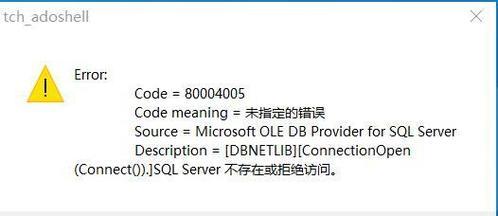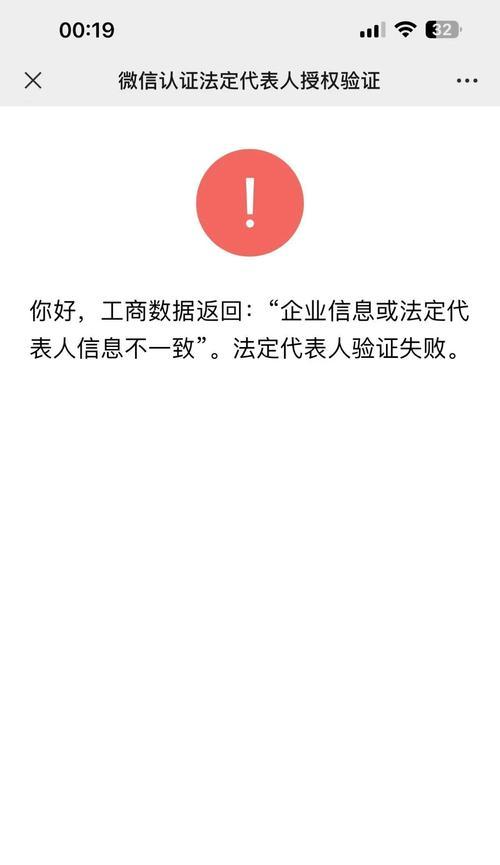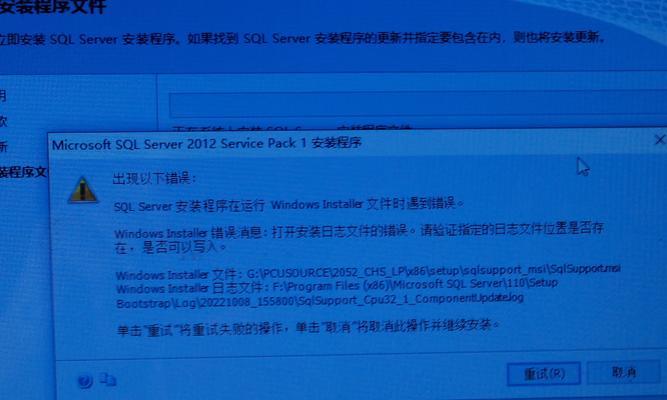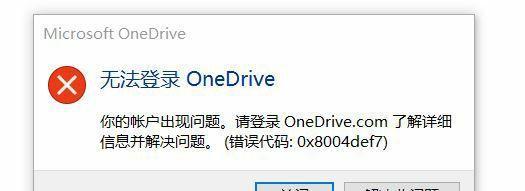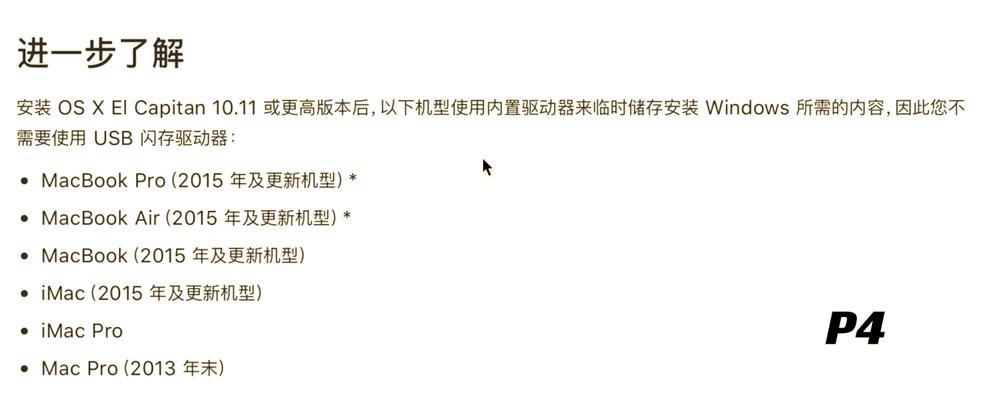现在很多电脑用户都遇到了电脑系统崩溃、病毒感染或系统运行缓慢的问题,而重装操作系统往往是解决这些问题的最佳方法之一。本文将详细介绍使用U盘重装Win7系统的步骤和注意事项,帮助读者简单快速地完成系统重装。
一、准备工作:检查U盘和备份重要文件
在开始重装Win7系统之前,首先需要准备一个容量大于4GB的U盘,并确保U盘中没有重要文件,因为重装系统会清除U盘中的所有数据。
二、下载Win7系统镜像文件并制作启动U盘
1.在官方网站或可靠下载站点下载Win7系统镜像文件(ISO格式)。
2.下载一个专门用于制作启动U盘的软件,如UltraISO或Rufus。
3.将U盘插入电脑,打开制作启动U盘的软件,并按照软件界面的提示进行操作,选择刚才下载的Win7系统镜像文件和U盘,开始制作启动U盘。
三、设置电脑启动方式为U盘启动
1.将制作好的启动U盘插入待重装系统的电脑中。
2.开机时按下电脑品牌对应的启动菜单键(一般是F2、F10、F12等),进入BIOS设置界面。
3.在BIOS设置界面中,找到"Boot"或"BootSequence"选项,并将U盘设置为第一启动项。
4.保存设置并退出BIOS界面。
四、重启电脑并开始安装系统
1.重启电脑后,系统会从U盘启动。
2.按照屏幕上的提示,选择语言、时区和键盘布局等设置。
3.点击"安装"按钮,进入系统安装界面。
4.在安装界面中,选择"自定义(高级)"安装类型,删除原来的系统分区并创建一个新的分区。
5.选择新建的分区,点击"下一步"开始系统的自动安装。
五、安装完成后的后续设置
1.安装完成后,根据个人需求设置计算机名称、密码和网络连接等选项。
2.更新系统补丁和驱动程序,以确保系统的稳定性和安全性。
3.安装常用软件和必要的驱动程序,并恢复之前备份的重要文件。
六、注意事项:备份重要数据和驱动程序
在重装系统之前,一定要备份重要的个人文件和驱动程序,以免丢失数据或无法正常使用硬件设备。
七、注意事项:选择合适的Win7版本
根据个人需求和电脑配置选择合适的Win7版本,避免不必要的兼容性问题。
八、注意事项:确保U盘制作的正确性
制作启动U盘时要确保操作的正确性,否则可能导致U盘无法成功启动电脑或安装过程中出现错误。
九、注意事项:下载系统镜像文件的可靠性
下载Win7系统镜像文件时一定要选择官方网站或可靠下载站点,以避免下载到带有病毒或篡改过的系统文件。
十、注意事项:小心选择系统分区
在安装过程中,小心选择系统分区,避免误删其他分区中的重要文件。
十一、注意事项:及时更新系统和防病毒软件
在完成系统安装后,务必及时更新系统补丁和安装防病毒软件,以保护电脑免受恶意软件的侵害。
十二、注意事项:提前准备驱动程序和常用软件
在安装系统前,最好提前准备好电脑硬件设备的驱动程序和常用软件的安装包,以便系统安装完成后能够立即使用。
十三、注意事项:遇到问题及时寻求帮助
如果在重装系统过程中遇到问题,可以咨询电脑品牌官方技术支持或在相关论坛上寻求帮助。
十四、注意事项:谨慎选择第三方软件
在重装系统后,需要谨慎选择并安装第三方软件,以免安装了恶意软件或垃圾软件。
十五、
通过本文的教程,你已经学会了使用U盘重装Win7系统的详细步骤和注意事项。希望能帮助你顺利完成系统重装,恢复电脑的正常运行。记住在操作之前备份重要数据,确保系统镜像文件的可靠性和U盘制作的正确性,同时遵循我们给出的注意事项,可以避免很多常见问题和错误。祝你成功!